首頁 > 104年度「科技e生Q&A」.Q&A
就業培力卓越計畫科技e生.Q&A

Q:利用「會聲會影」軟體作影片時,輸出影片後有一段聲音消失不見。
A:回到「編輯」區塊,將影片檢視一遍是否設置成「靜音」,然後在下方影片軌道,選取影片後,按右鍵選擇「分割音訊」,將影像和聲音分開編輯,以解決誤設「靜音」的問題。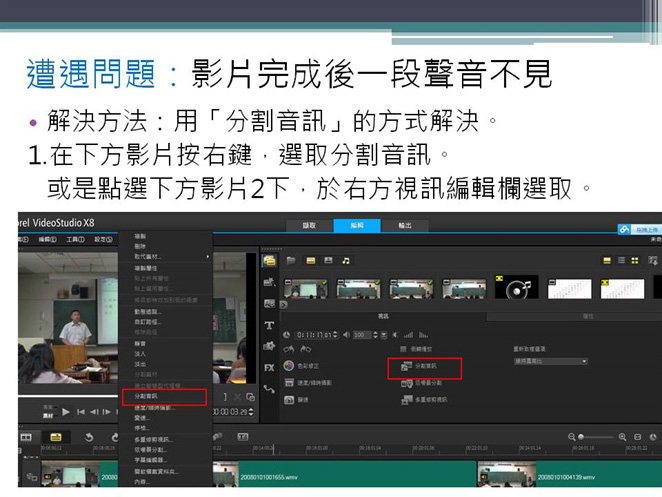
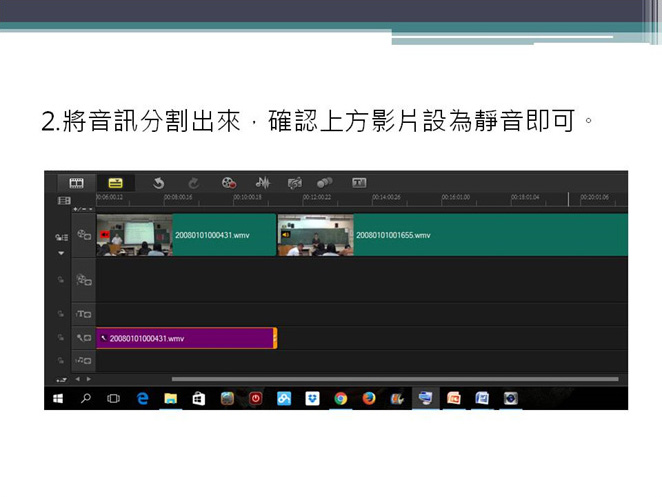
Q:下載有外掛字幕的YouTube影片檔時,影片下載後沒有字幕,但又不想安裝任何軟體在電腦上。
A:步驟1:到ClipConverter的網頁 http://www.clipconverter.cc/ 在Video URL to Download:處下載所需影片(貼上影片的連結網址)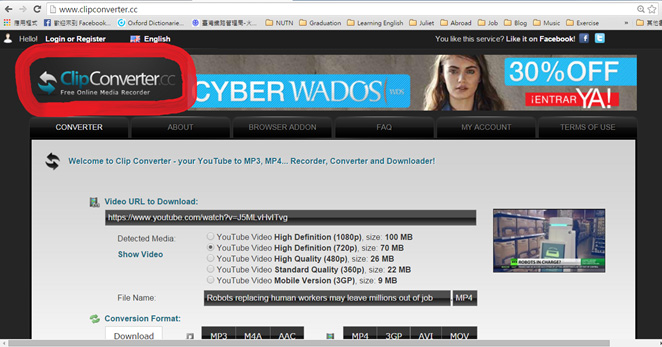
步驟2:到Youtube Subtitles Extractor(貼上影片連結)
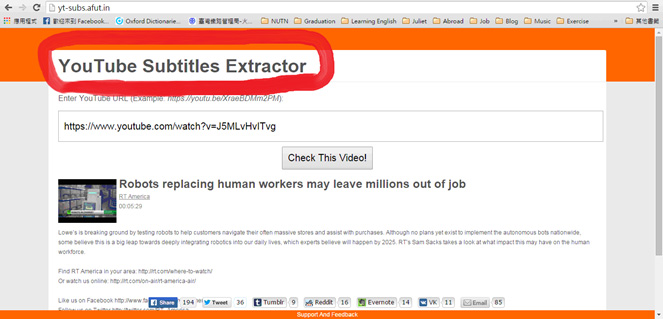
步驟3:選擇字幕檔格式(xml或srt)
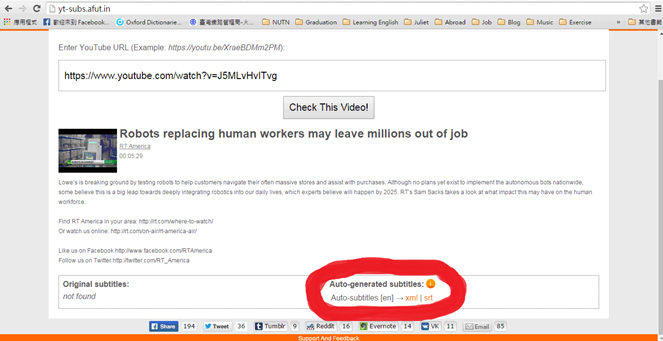
步驟4:把下載好的字幕檔直接拉近影片中即完成。
Q:影音拍攝剪輯時,原本是利用Windows原有的Movie Maker製作,但需要一些特效,Movie Maker只是較基礎的影片剪輯軟體,沒有特效功能,例如版面想要設計得像是新聞播報的樣子。
A:用網路搜尋影片剪輯軟體的程式,比較推薦的是「威力導演」,且網路上可下載試用版,雖然試用版不能支援所有功能,但是特效的部分都還能使用,後來發現學校有校園授權軟體可下載使用,但記得要先到電子計算中心申請序號,隔天到中心領取序號即可登入使用。

Q:編輯製作PPT時,因為是2013版的PPT,所以投影片的大小預設是寬螢幕(16:9),明顯拉長,視覺上不符合需求。
A:開空白簡報後,點選上方「設計」欄位,最右邊有「投影片大小」,點選之後,即可更改為標準(4:3),或是也可「自訂投影片大小」。Q:在替老師準備課堂使用的簡報時,面臨到一個狀況是電腦抓下來的字型,放到學校電腦上會變為「新細明體」,失去原來設計為其他字體的美感,因此我上網搜尋是否有相關的解決策略,透過網路的分享,成功找到解決的方式。
A:步驟一:將檔案另存新檔時,下方有個[工具]選項,將之點開,並點選[儲存選項]。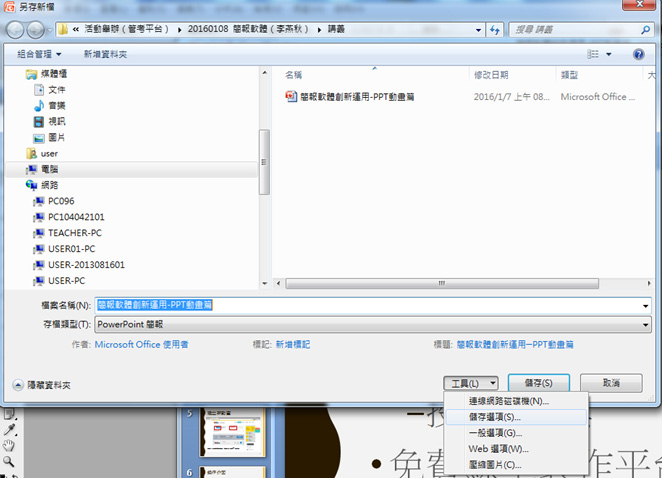
步驟二:打開後,點選[在檔案內嵌字型]。
如此,即使使用外面的電腦,依然可以使用原本設定好的字型。
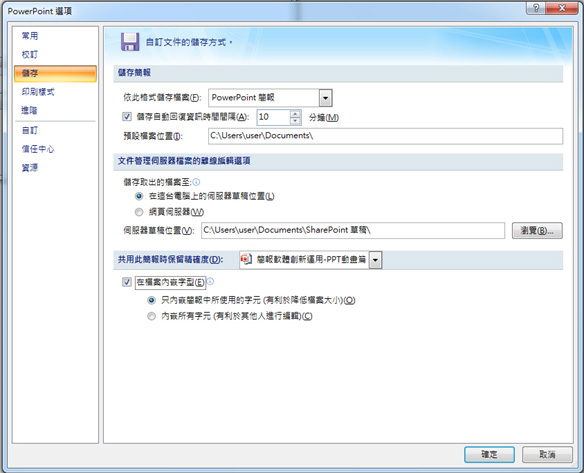
Q:班級有幾位大陸交換生,上課時許多繁體字無法辨識,造成學習上的困難。
A:將PPT另外轉換成簡體字印製給大陸交換生。在office 2007、Office 2010中,微軟已經在PowerPoint、Excel中加入了「簡繁轉換」的功能,可以不需要任何設置即可直接在工作窗口進行簡體轉繁體或繁體轉簡體的功能。方法如下:
1. 在Excel或PPT中選擇需要轉換的文字或幻燈片。
2. 切換窗口頂部選項為「校閱」,然後點擊「繁轉簡」或「簡轉繁」按鈕即可。
注意事項:在Office 2003裏,除了Word之外,PowerPoint、Excel中都不能進行中文簡繁體的轉換。需要再安裝一個微軟官方提供的Office 2003簡繁轉換加載插件才行。方法如下:
1. 先下載並安裝簡繁轉換軟件,安裝之前記得要關閉PowerPoint、Excel。
2. 安裝完成後,重新開啟PowerPoint、Excel,這時可以在工具欄中發現新增了一個中文繁簡轉換的語言按鈕。之後,只須選取表格文字或PPT,單擊以上即可完成PowerPoint、Excel繁體改簡體中文了。

Q:利用word整理資料時,因為同時使用多個軟體,造成電腦當機,資料來不及儲存。
A:雖未來得及儲存,但Word有自動儲存文件的功能,因此可以找出暫存檔來彌補過失。(1) 啟動Word 2007,選左上方Office按鈕,再選擇右下方的Word選項。
(2) 按左列「儲存」,然後把「自動回覆檔案位置」的欄位內容複製下來。
(3) 開啟檔案總管貼上剛複製的內容尋找,會看到底下有副檔名為「.asd」的檔案,將副檔名改為「.doc」並重新開啟即可。
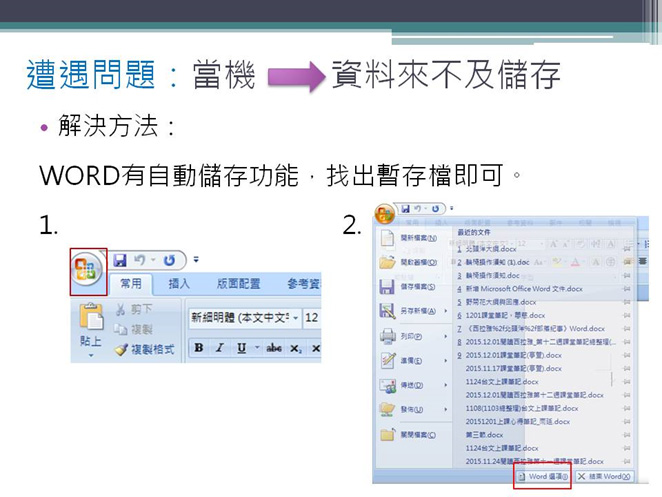
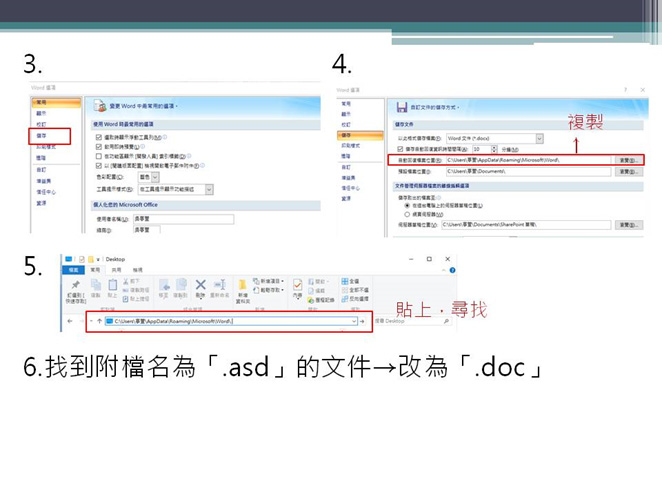
Q:如何將多份PDF檔合併編輯。
A:下載Adobe Acrobat DC。載點:https://acrobat.adobe.com/tw/zh-Hant/how-to/merge-combine-pdf-files-online.html1. 在Acrobat內按下「工具」選單,並選取「合併檔案」。
2. 按下「合併檔案」,然後按下「新增檔案」,選取想要併入的 PDF檔。
3. 按一下並拖放,重新排列檔案和頁面。按兩下檔案,展開並重新排列個別頁面。按Delete鍵移除不要的內容。
4. 完成檔案的排列時,按一下「合併檔案」。
5. 按下「儲存」按鈕。
Q:欲使用的圖片有額外的文字及圖示,以及插入圖片時表格跑掉。
A:1. 圖片插入Word程式中後,點選圖片兩下會自動跳到格式的欄位,選取「裁剪」的功能,即可進行圖片裁剪,依照自己所需要的部分裁剪,且並不會影響圖片的解析度,缺點是只能從四個邊進行裁剪,形狀會被侷限。2. 當表格跑掉時,一樣點選圖片兩下,選取「文繞圖」功能,即可修改圖片的狀態,以符合當下的表格或文件。


